Filer i god kvalitet
Vejledning til at sende filer i god kvalitet
Det er vigtigt, at vi kan læse og udskrive de dokumenter, du sender til os. Det kan forsinke en sag og giver både dig og os ekstra arbejde, hvis vi er nødt til at bede om at få dokumenterne tilsendt igen.
OBS: For at vi får dokumenterne i den bedste kvalitet, skal du sende dem til os på følgende måde. Der er tale om en prioriteret rækkefølge, hvor nr. 1 er den bedste måde:
- Originale elektroniske filer.
- Gem fra din mobil som PDF.
- Tag et skærmbillede på din mobil eller tablet.
- Scan med printer eller scanner.
- Hvis ovenstående ikke er muligt, tag et foto med mobilen.
1. Originale elektroniske filer
Gem og send fil fra din computer og mobil
Hvis du har filen i elektronisk form, fx på din computer, din mail eller e-Boks, så gem og videresend filen. Gem filen på fx dit skrivebord og vælg filen, når du sender til os på MIT detfagligehus.
Gem filer fra e-Boks på din computer
Gem filer fra e-Boks app på mobil eller tablet
- Vælg dokumentet i e-Boks appen.
- Klik på de 3 lodrette streger i øverste højre hjørne.
- Klik på "Del/Download" og gem eller videresend filen.
2. Gem som PDF på din mobil
Følg denne vejledning for at gemme en side eller dokument på din mobil som PDF. Det kan fx være i forbindelse med, at vi har bedt dig sende dokumentation fra Sundhed.dk eller SKAT, der ikke har nogen "Gem som PDF"-funktion på deres hjemmesider.
3. Tag et skærmbillede på din mobil eller tablet
Du kan også tage et skærmbillede af skærmen på din mobil eller tablet. Vi anbefaler at du bruger en så ny mobil eller tablet som muligt for bedst mulig kvalitet. Husk at tage flere billeder ved lange dokumenter.
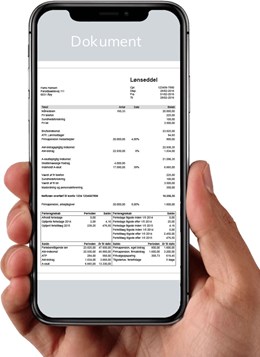
OBS: Sørg for at dokumentet fylder hele skærmen når du tager skærmbillede. Hvis dokumentet ikke passer til skærmen, så tag et billede af øverste del samt et billede af nederste del af dokumentet. Skal du fx sende din ansættelseskontrakt til os, skal du huske at tage et skærmbillede af hver enkelt side i kontrakten.
Sådan tager du et skærmbillede på:
4. Scan med printer eller scanner
Et scan af en mørk fotokopi eller af papir med farvet baggrund, er svær at læse. Tjek, inden du sender, om dit scan er OK. Se eksempel
5. Tag foto med mobilen
Hvis ingen af ovenstående muligheder kan lade sig gøre, kan du tage et foto med din mobil eller tablet.
- Dokumentet skal ligge helt plant fx på et bord.
- Placer kun ét dokument pr. billede.
- Tag fotoet oppefra – hele dokumentet skal være synligt.
- Tag fotoet i dagslys – helst tæt på et vindue, dog ikke i direkte sollys.
- Undgå skygger, genskin eller lysforskelle.
- Indsend i høj kvalitet (høj eller faktisk størrelse).
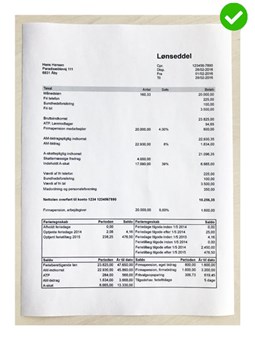
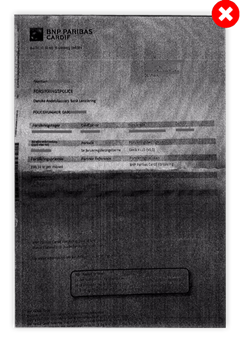
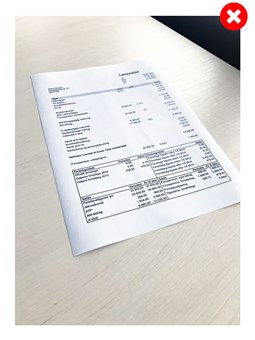
Scanner apps
Du kan også benytte dig af scanner apps. Vi anbefaler følgende som begge er gratis.
Genius Scan: iPhone eller Android.
PhotoScan fra Google Photos: iPhone eller Android.